免备案\免审批号\廉价教你构建自己的网站\域名DNS解析\超实用的端口映射转发
Posted Engineer-Jsp
tags:
篇首语:本文由小常识网(cha138.com)小编为大家整理,主要介绍了免备案\免审批号\廉价教你构建自己的网站\域名DNS解析\超实用的端口映射转发相关的知识,希望对你有一定的参考价值。
前段时间写书的时候,涉及到一个关于服务器构建的章节,需要涉及很多范围,特此拿一篇最简单的来分享一下给大家,希望能帮得上某些人
是不是常常为没有自己的网站或者域名而烦恼?或者是有自己的服务器却没有域名,申请域名备案去有关部门盖章是不是特别麻烦?今天教你们一个简单的办法跳过这些繁
琐的流程,轻松拥有自己的域名、网站!
本篇就以 Tomcat 、Net123 为例为大家说说配制方法
准备工作:一个tomcat 和一个 net123客户端;
首先需要写一个测试项目 Java Web ,在通过开发工具编译和部署,通过本地 localhost 访问,看看是否连通
tomcat 开启方式有好几个,本篇以安装版本为例
直接点击电脑左下角的开始键,然后再右边灰色的栏目下找到运行,或者使用快捷键ctrl键与alt键中间的那个键,也叫Windows窗口键,按住它在按下R键
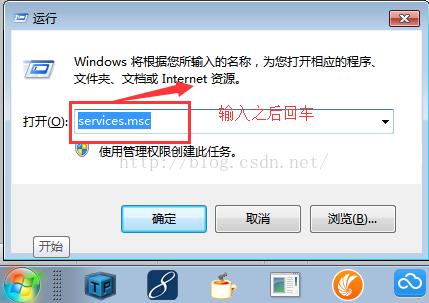
接着在服务项里面找到 tomcat ,选择启动方式:
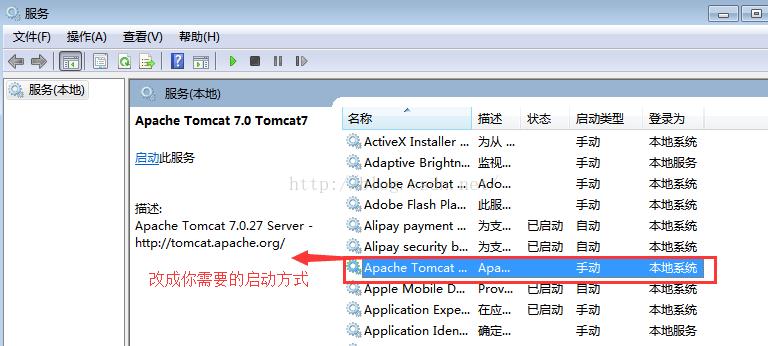
在任意浏览器下输入 localhost 出现小猫即为ok,在编写一个测试 java web 项目做网站主页:
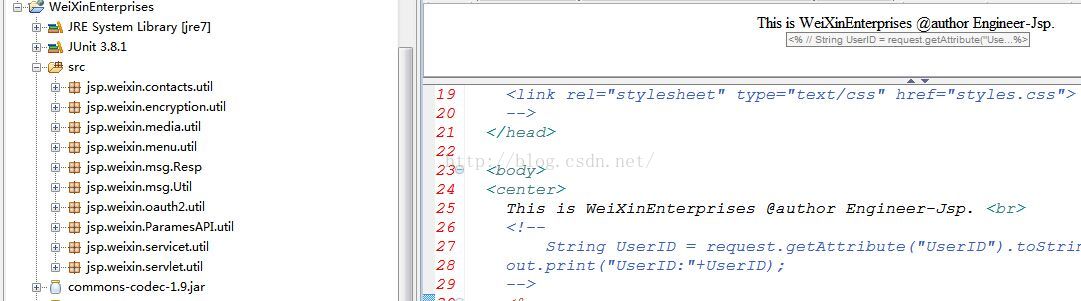
查看主页面内容:

OK,开始打开net123开始我们的映射工作,配置相关信息
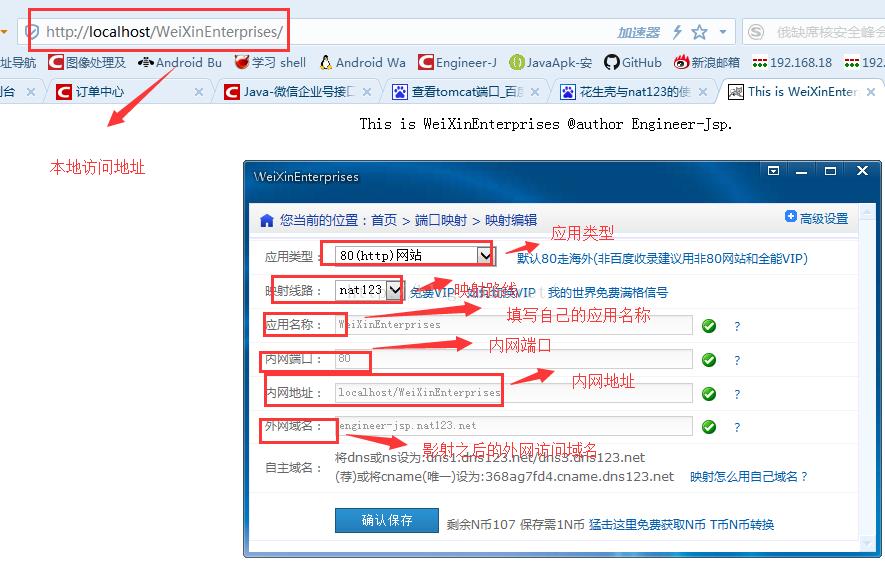
关于内网端口的查看,首先查看自己本地的tomcat服务配置的路径,比如博主的:
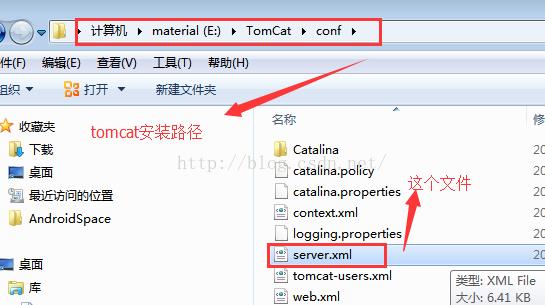
查看端口:
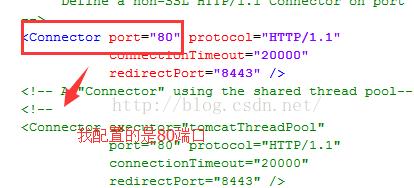
配置完毕后点击确认保存,需要消耗一个N币,而且还需要实名认证,实名认证很简单,购买一个80N币的套餐即可解决,8块钱搞定!,然后保存,net123就会开始映射如
果发现提示连不上或者检查网络,需要关闭类似360这样的安全软件,关闭之后关闭net123,重新启动即可,如果提示链接问题,请耐心等待,这是net123 DNS 域名解析
需要花的时间。
待成功之后,头像会有一个笑脸,然后点击外网或者输入外网地址,可以发现我们已经配置成功了,但是跳转的主页还是tomcat的主页,这时候我们需要重定向主页面,这
时候我们需要修改一个配置,即tomcat安装路径conf下的server.xml文件
添加和修改如下:
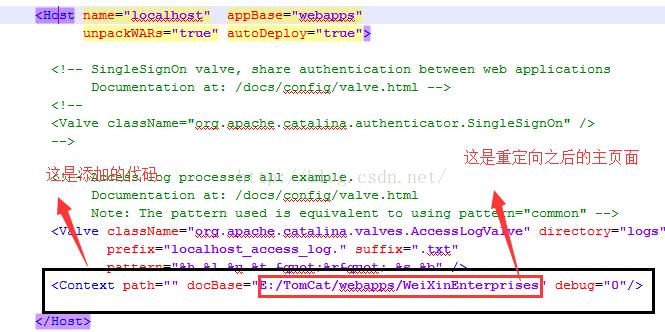
配置完之后重启 tomcat 服务,浏览器键入 localhost 效果:
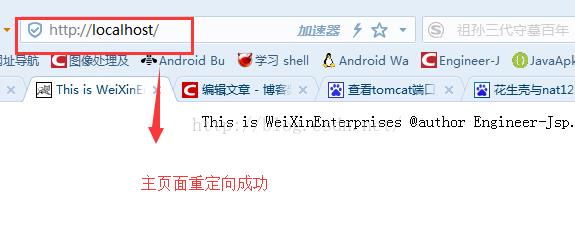
外网映射成功之后,检测效果:
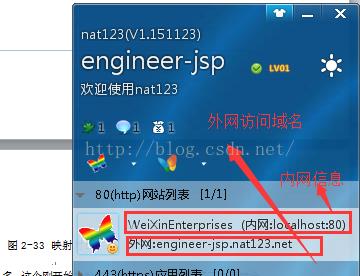
内网访问与外网访问效果与对比的区别:
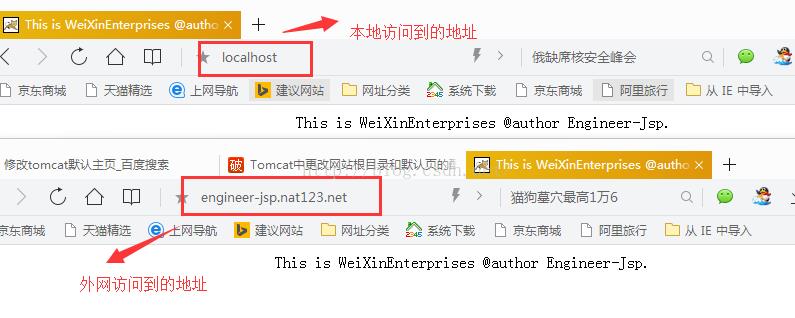
这个刚开始接触的时候有些生疏,接触多了之后就会很熟练,用起来也很方便,外网可以访问的条件是需要本地服务在线,即开启了tomcat服务,不关机的前提下且net123
客户端在线,本地网络正常的情况下,才可以被外网访问到,否则将无法访问到自己的本地映射服务器
以上是关于免备案\免审批号\廉价教你构建自己的网站\域名DNS解析\超实用的端口映射转发的主要内容,如果未能解决你的问题,请参考以下文章